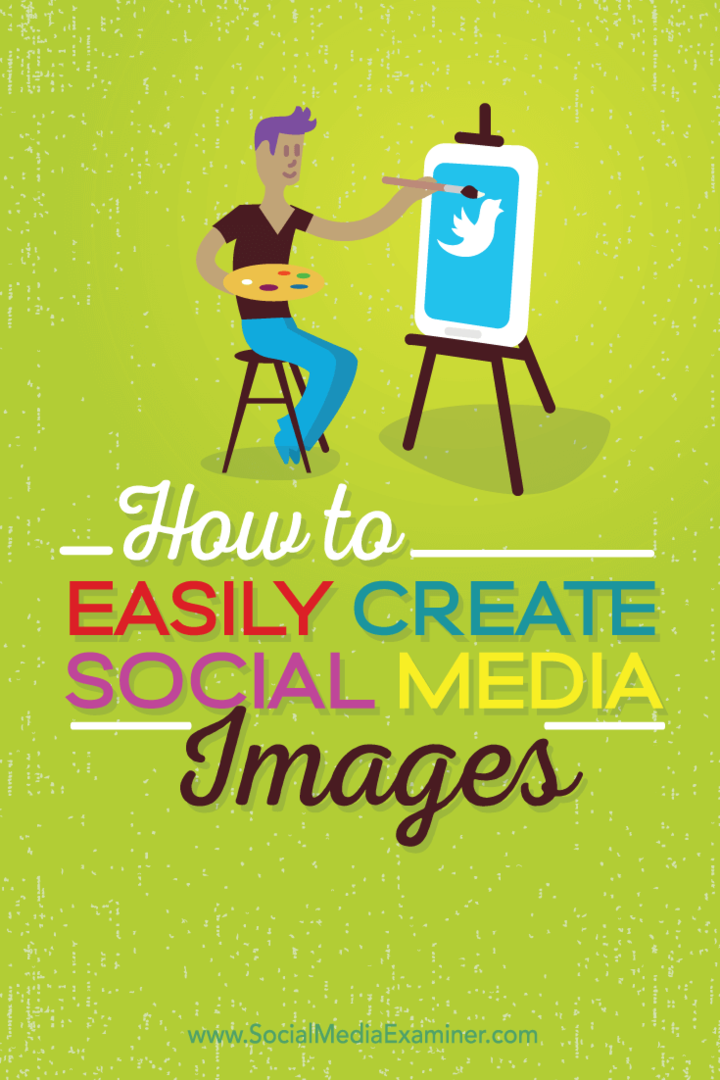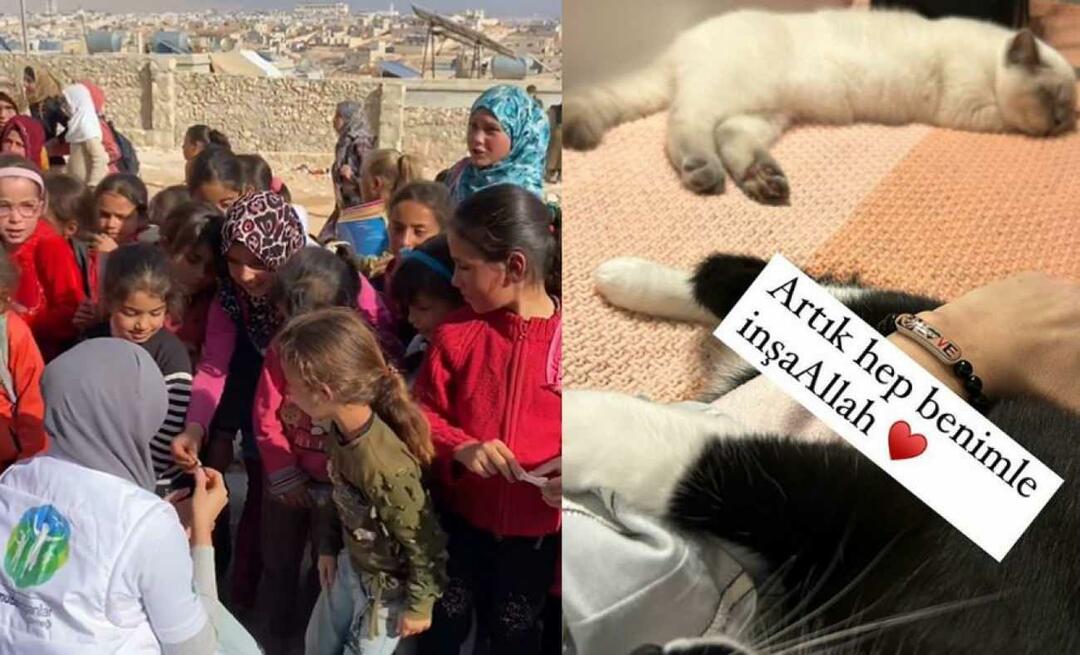Laadukkaiden sosiaalisen median kuvien luominen helposti: sosiaalisen median tutkija
Miscellanea / / September 26, 2020
 Käytätkö kuvia sosiaalisen median markkinointisi tukena?
Käytätkö kuvia sosiaalisen median markkinointisi tukena?
Etsitkö helpompaa tapaa luoda vahvaa visuaalista sisältöä?
Sinun ei tarvitse olla suunnittelija laadukkaiden kuvien luomiseksi.
Tässä artikkelissa näytän sinulle miten luoda erilaisia sosiaalisen median kuvia nopeasti ja edullisesti.
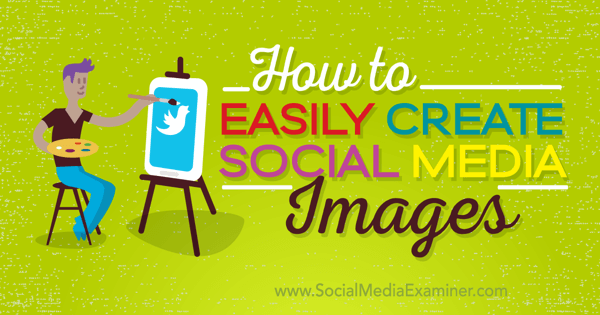
# 1: Luo ilmainen Canva-tili
Ensimmäinen asia, joka sinun on tehtävä, on asettaa ilmainen Canva tili. Voit tehdä tämän, voit rekisteröidy Facebook-tilillesi, Google-tilillesi tai sähköpostiosoitteellesi.
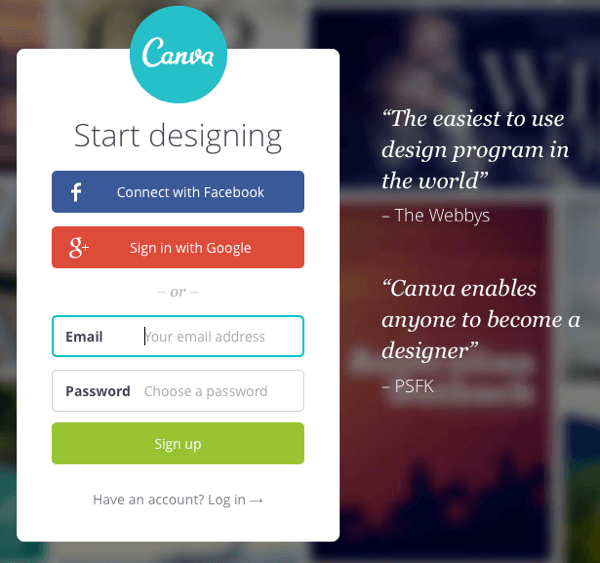
Seuraava, valitse, käytätkö tiliäsi työ-, henkilökohtaisiin tai koulutustarkoituksiin.
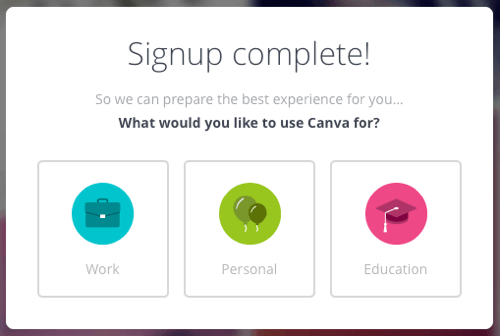
Älä huoli. Sillä ei ole merkitystä, minkä valinnan teet täällä, koska se antaa sinulle lopulta samat mallivaihtoehdot eikä vaadi sinua maksamaan tilistäsi. Koska et maksa tililtä heti, se vie sinut oletuksena henkilökohtaiseen tiliin riippumatta siitä, mitä valitset.
Päivitysvaihtoehto verkkotunnukselle
Ainoa asia, jonka saatat joutua maksamaan ilmaisella versiolla, on mikä tahansa malli, joka käyttää kuvapankin taustaa, josta sinulta veloitetaan 1 dollari. Näytän kuitenkin sinulle, miten tunnistat kuvavalokuvan taustat ja korvataan ne omalla kuvia tai muita arkistokuvia, jos haluat.
# 2: Tutustu Canva-hallintapaneeliin
Seuraavaksi katsotaanpa nopeasti Canva-hallintapaneelia. Kun olet käynyt läpi nopean esittelyn, kojelautasi näyttää tältä.
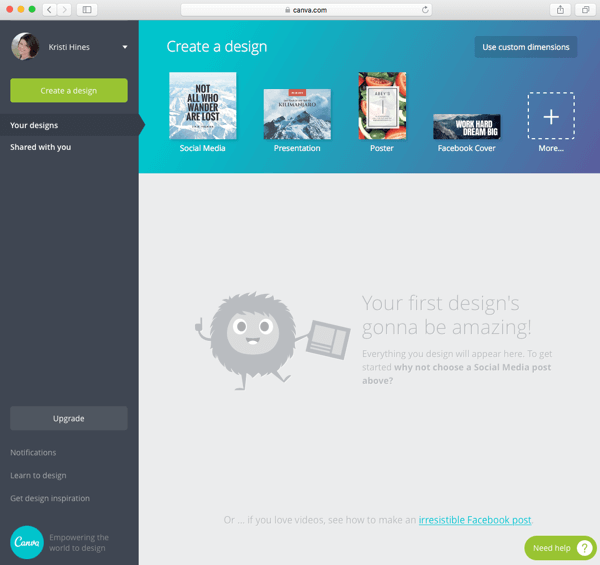
Sinä pystyt Napsauta nimesi vieressä olevaa avattavaa nuolta löytääksesi Asetukset- ja Näytä profiili -linkit.
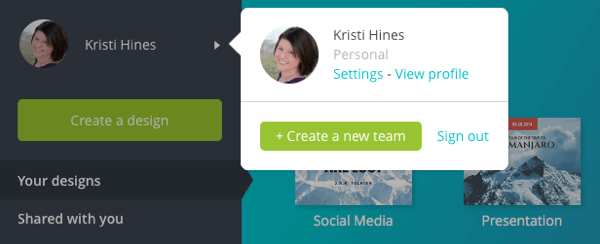
Sinä pystyt muokkaa profiiliasi näyttämään nimesi, käyttäjänimesi, verkkosivustosi ja sijaintisi. Tämä on kätevää, jos haluat jakaa mallisi yleisön kanssa. Julkinen URL-osoitteesi on http://canva.com/username.

Ainoastaan mallit, jotka valitset nimenomaan julkiseksi, ovat julkisia. Loput pysyvät yksityisinä.
Napsauta profiilikuvaasi vasemmassa yläkulmassa palataksesi takaisin päähallintapaneeliin. Vastaanottaja katso kaikki mallivaihtoehdot käytettävissäsi, Napsauta vihreää Luo suunnittelu -painiketta vasemmassa sivupalkissa (profiilikuvasi alla) tai napsauta + Lisää -painiketta Luo suunnittelu -osiossa oikealla.
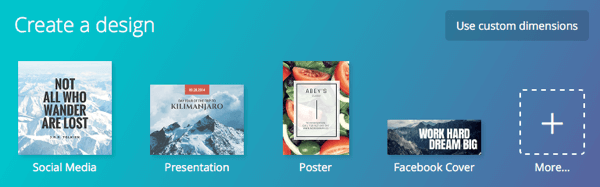
Tämä paljastaa 50 kuvamallia, joita voit käyttää sosiaalisen median viestit, asiakirjat, bloggaaminen ja e-kirjat, markkinointimateriaalit, sosiaalisen median ja sähköpostin otsikot, tapahtumat ja bannerimainokset. Vie hiiri mallin päälle nähdäksesi mitat.
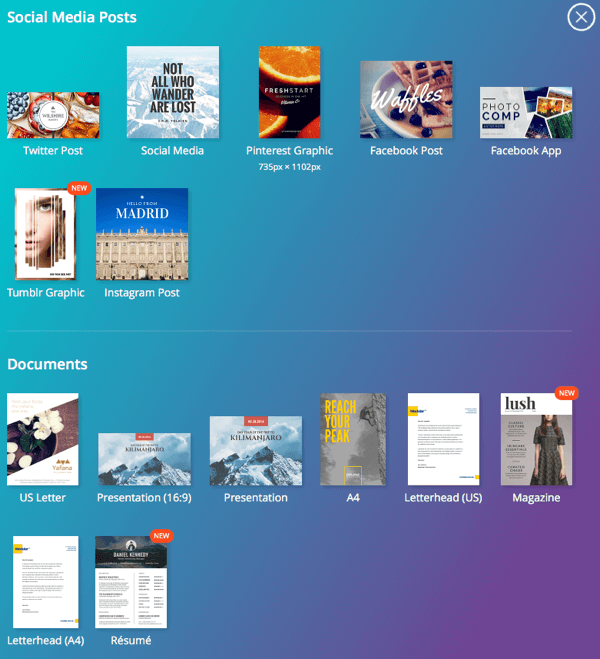
Jos haluat mieluummin valita oman ulottuvuutesi, Napsauta Käytä mukautettuja mittoja -kohtaa ja kirjoita omat kokovaatimuksesi.
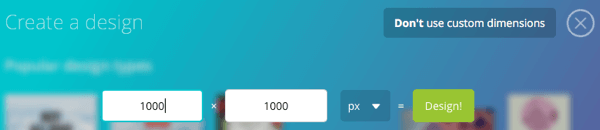
Vinkkejä aloittamiseen
Tässä on muutama vinkki, kun aloitat Canvan käytön:
Oletetaan, että tarvitset tietyn kokoisen kuvan, mutta et löydä tämän kokoista mallia. Löydät mallin, joka on kuitenkin suurempi. Luo kuva Canvassa suuremman mallin avulla, vie se ja rajaa se haluamaasi kokoon toinen sovellus, kuten Esikatselu (Mac-käyttäjille), Gimp (ilmainen Mac- tai Windows-käyttäjille) tai muu kuvankäsittely työkalu.
Älä rajoita itseäsi malliluokan tai nimen perusteella. Oletetaan, että etsit Facebook-kansikuvaa, mutta et pidä mistään Facebookin kansikuvan mallista. Pidät kuitenkin mallista, jonka löydät Esitykset-osiosta. Facebookin kansikuvat ovat 851 x 315 (kaikki mitat pikseleinä) ja Esitysmallit ovat 1024 x 728. Sinun tarvitsee vain varmistaa, että esitysmallista haluamasi muoto sopii 851 x 315: n tarkkuudella, kun rajaat sitä. Nyt sinulla on täydellinen Facebook-kansikuva Presentation-mallista.
# 3: Luo yhtenäisiä kansikuvia yhdestä mallista
Katsotaan nyt, kuinka voit luoda upean mallin käyttämällä ennalta suunniteltua mallia. Ensimmäinen asia, jonka yrityksesi tarvitsee hyvän ensivaikutelman tekemiseksi, on johdonmukaiset kansikuvat, otsikkokuvat ja kanavakuva parhaimmille sosiaalisille verkostoillesi. Canva tarjoaa malleja kaiken tarvitsemasi luomiseen.
Tässä on jotain syytä huomata koot kansikuvien, otsikkokuvien ja kanavakuvan:
- Facebookin kansikuva: 851 x 315
- YouTube-kanavan kuva: 2560 x 1440
- Twitter-otsikko: 1500 x 500
- LinkedIn-yrityssivun bannerikuva: 646 x 220
- LinkedIn-esittelysivun sankarikuva: 974 x 330
- Google+ -kannen kuva: 1240 x 700
Kysymykset, jotka sinun on esitettävä itsellesi, haluatko luoda yksilöllisen kuvan heille kaikille vai voitko päästä eroon yhdestä kuvasta hallitaksesi niitä kaikkia? Oikealla tavalla luotu YouTube-kanavan taidekuva voidaan koon mukaan rajata tehokkaasti kaikkien muiden ominaisuuksien mukaan. Tai mitä tahansa Canva-mallia, joka on suurempi kuin 2560 x 1440, tekisi.
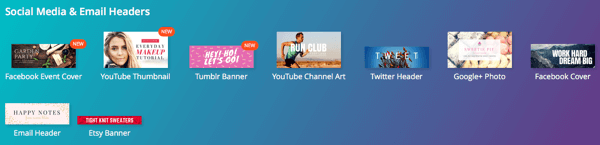
Haluat tarkastele kaikkia profiilejasi ja sivujasi varmistaaksesi, ettet laita mitään tekstiä tai tärkeitä grafiikoita paikkaan, joka olisi päällekkäin profiilikuvien tai painikkeiden kanssa, joita jokaisessa sosiaalisessa verkostossa käytetään.
Joten sanotaan, että halusit käytä YouTube-kanavan kuvamallia kaikkeen. Aloittaa, Napsauta YouTube Channel Art -mallia. Seuraavassa näytössä vasemmalla sivupalkissa Asettelut-välilehti, näet mallit, joista voit valita.
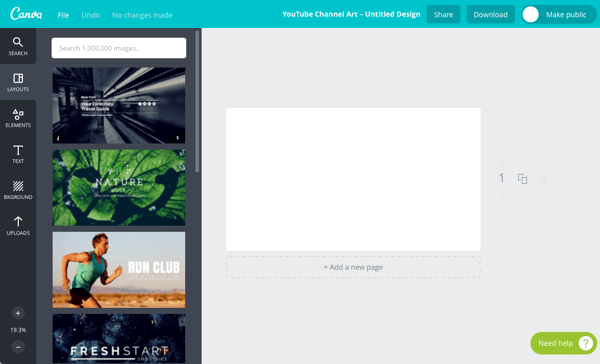
Kun viet hiiren mallien päälle, näet $ -merkin malleille, jotka sisältävät varastokuvan, jonka käytöstä on maksettava 1 dollari, tai ILMAISEN merkin malleille, joissa on ilmaisia kuvia.
Kun sinä valitse malli, se näkyy työtilassa oikealla, josta voit aloittaa muokkaamisen.
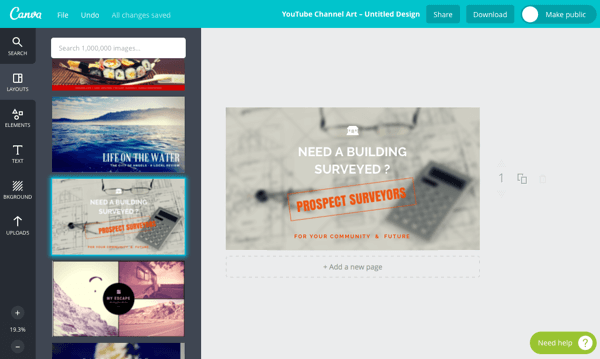
Oletetaan, että haluavat käytä omaa valokuvaa mallin taustallaja älä halua käyttää Canvan oletusvarastokuvaa. Napsauta taustaa valitaksesi sen. Voit kertoa, että se on valittu katsomalla reunaa ja mitä alareunassa olevassa ympyrässä on tarkennettuna.
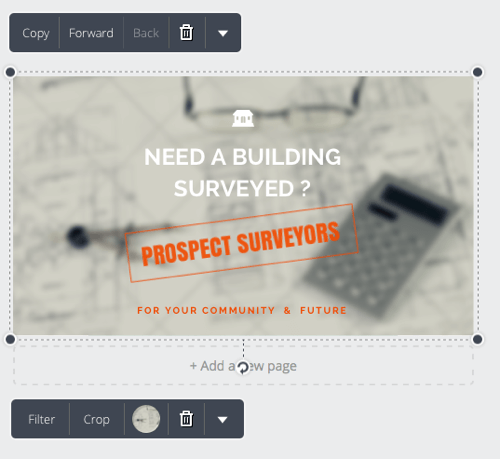
Seuraava, Napsauta roskakorikuvaketta poistaaksesi taustan / arkistokuvan Canvasta.
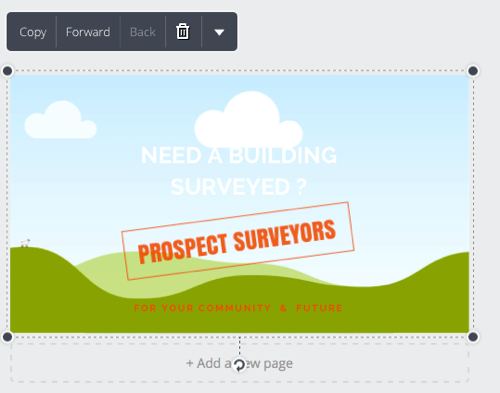
Nyt siirry vasemman sivupalkin kohtaan Lataa ja lataa kuva tietokoneeltasi jota haluat käyttää taustana.
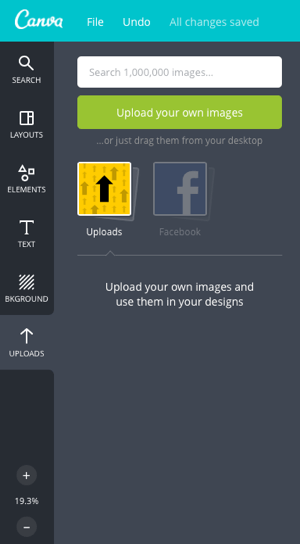
Kun olet ladannut, vedä kuva malliin lisätäksesi sen uutena taustana.
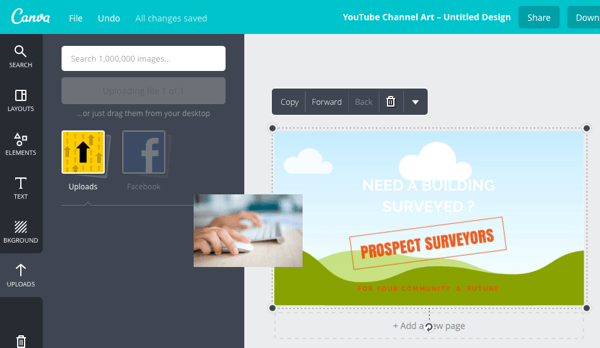
Napsauta muita elementtejä, joita haluat muokata. Useimpien elementtien kohdalla voit muuttaa väriä ja siirtää, kiertää tai poistaa niitä.
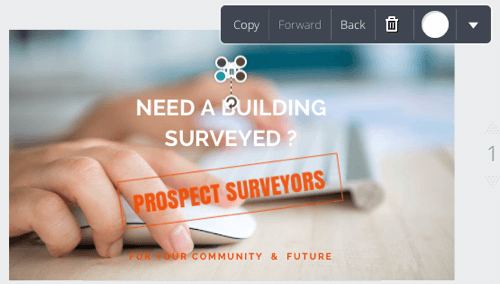
Sinä pystyt Lisää myös uusia elementtejä tekemällä haku vasemman sivupalkin Elementit-välilehdeltä. Valittavana on paljon, sekä ilmaisilla että premium-vaihtoehdoilla.
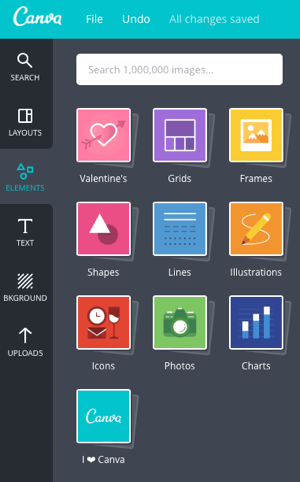
Sinä pystyt muokkaa mallin tekstiä, mukaan lukien fontti, koko, väri, tasaus, väli, sijoittelu ja kierto.
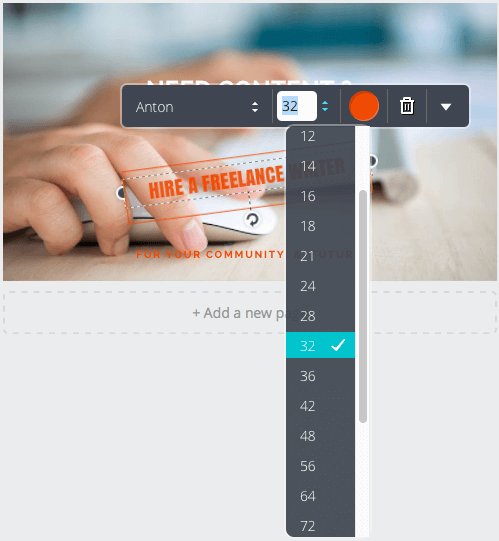
Lisää uusia tekstialueita vasemman sivupalkin Teksti-välilehdellä. Jälleen voit valita sekä ilmaisista että premium-vaihtoehdoista.
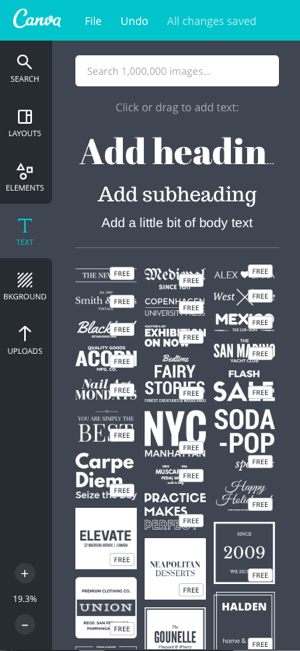
Jos haluat tekstisi erottuvan enemmän, Napsauta taustakuvaa ja napsauta sitten Suodata-painiketta paljastaaksesi lisäasetukset.
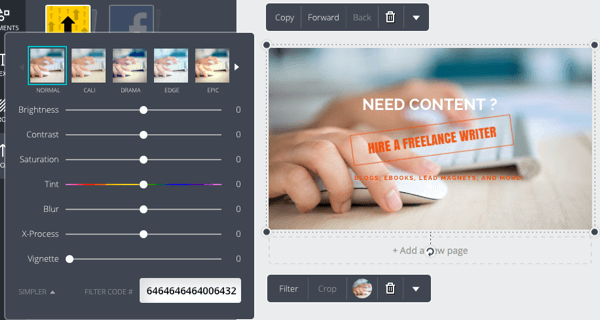
Sinä pystyt säädä taustakuvan kirkkautta, kontrastia, kylläisyyttä, epätarkkuutta ja muita ominaisuuksia. Ehdotan, että asetat tekstisi ensin haluamallasi tavalla ja säädä sitten nämä asetukset varmista, että teksti on mahdollisimman luettavissa.
Kun siirrät elementtejä ympäri, Canva näyttää oppaita, jotta voit kohdistaa kaiken täydellisesti.
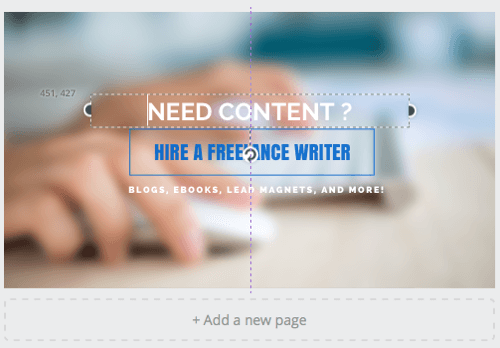
Kun olet valmis, napsauta Lataa-painiketta oikeassa yläkulmassa ja valitse kuvan muoto. Jos olet valinnut mallin, jossa on Canva-osakekuva, sinua pyydetään myös luottokorttitietojasi maksamaan 1 dollari osakekuvan käytöstä.
Hanki YouTube-markkinointikoulutus - verkossa!

Haluatko parantaa sitoutumistasi ja myyntiäsi YouTuben avulla? Liity sitten suurimpaan ja parhaaseen YouTube-markkinoinnin asiantuntijoiden kokoelmaan, kun he jakavat todistetut strategiansa. Saat vaiheittaiset live-ohjeet, joihin keskitytään YouTube-strategia, videoiden luominen ja YouTube-mainokset. Ryhdy yrityksesi ja asiakkaidesi YouTube-markkinoinnin sankariksi toteuttaessasi strategioita, jotka saavat todistettuja tuloksia. Tämä on live-online-koulutustapahtuma ystäviltäsi Social Media Examiner -sivustolta.
KLIKKAA TÄTÄ TIETOJA - ALE LOPETTUU 22. SYYSKUU!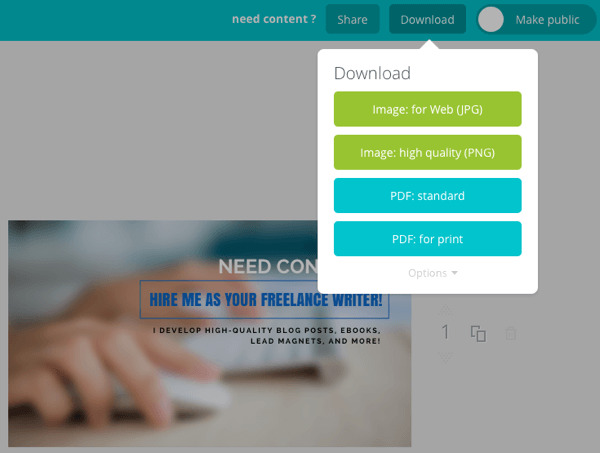
Suunnittelu tallennetaan myös Canva-tilillesi, joten jos huomaat, että olet tehnyt virheen tai sinun on muokattava kuvaa myöhemmin, voit palata sisään ja tehdä niin. Jos haluat muokata kuvaa Canva-kuvalla, joudut maksamaan vielä yhden dollarin 24 tunnin välein, joten pidä tämä mielessä.
Voit myös Vaihda vaihtoehto kuvan julkistamiseksi. Tästä on hyötyä, jos aiot luoda useita kuvia ja haluat julkista palautetta kuvasta sinun tulisi valita, samalla tavalla kuin ihmiset jakavat useita kirjojen kansivaihtoehtoja, jotta heidän yleisönsä voi auttaa valita. Voit myös luoda kirjojen kansia Canvassa.
Kuvan tiedostonimi vastaa yleensä mallin nimeä. Tykkään muuta tiedostonimi merkityksellisemmäksi Hakukoneoptimointi. Tässä tapauksessa, koska käytän kuvaa kansikuvissani, vaihdoin päätiedoston nimeksi kristi-hines-freelance-writer.jpg. Sitten lisätään jokaiselle verkolle -for-facebook, -for-twitter, -for-youtube ja niin edelleen.
Tässä vaiheessa pidän siitä avaa äskettäin luotu kuva kuvankäsittelyohjelmassa ja tee mukautettuja rajauksia ja kokoja kullekin sosiaaliselle verkostolle joten, kuten aiemmin mainittiin, valokuvat ja painikkeet eivät ole päällekkäisiä tekstin kanssa.
Tässä ovat tulokset alkaen Facebook.
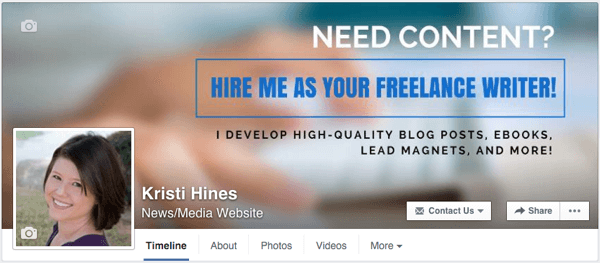
Sitten Twitter.
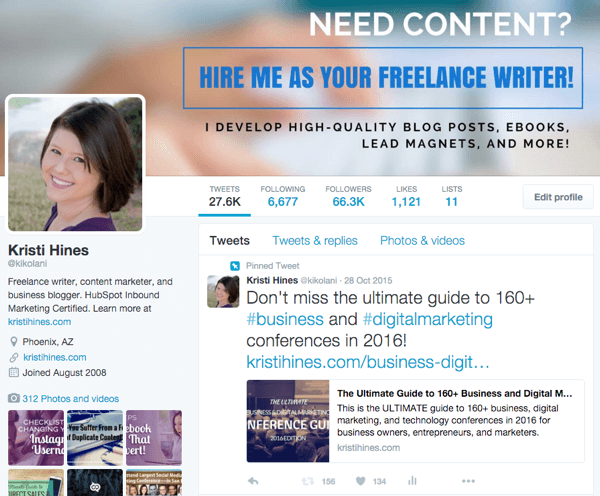
Sitten LinkedIn.
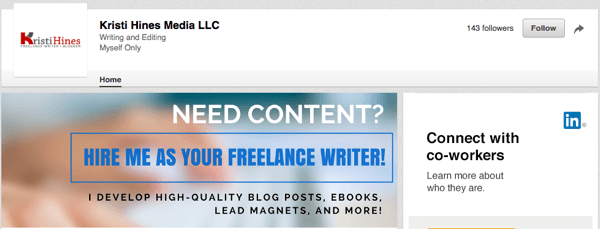
Ironista kyllä, suurin ongelmani oli mallin soveltaminen itse YouTubeen. Laitteen rajausalueidensa takia teksti leikattiin kokonaan, elleivät käyttäjät katselle kanavaa televisiosta.
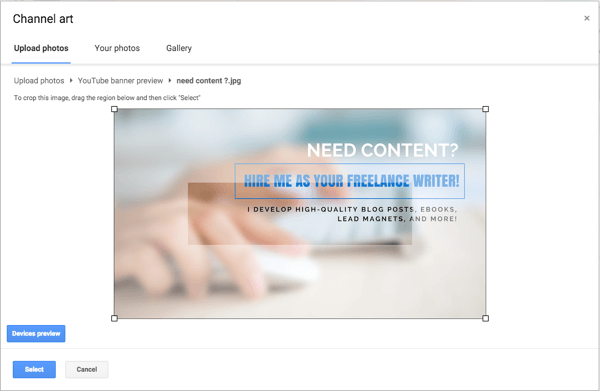
Tämän torjumiseksi menin takaisin Canvalle ja loin kopion mukautetusta mallista.
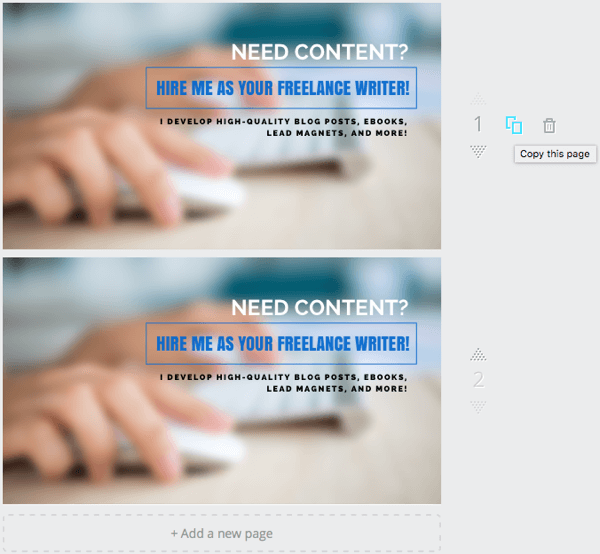
Kopioin kopion, kutistin koko tekstini ja siirsin sen hyvälle alueelle rajausta varten. Sitten ladasin kuvat uudelleen.
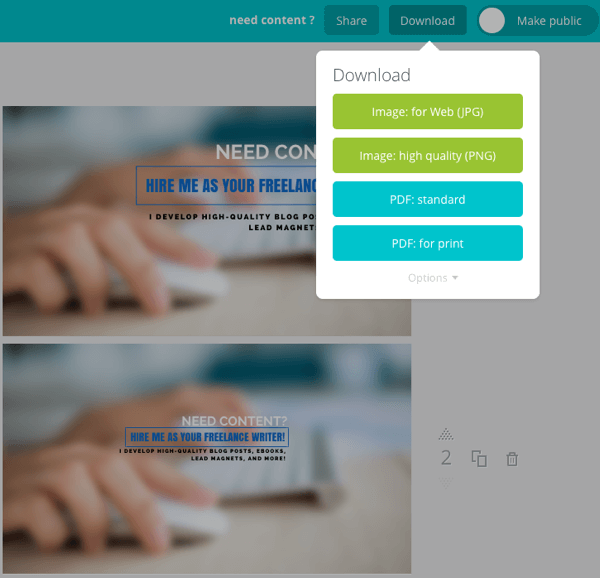
Molemmat kuvat ladattiin tietokoneelleni kansioon. Vaihtoehtoisesti voit napsauttaa Asetukset-linkkiä ja määrittää ladattavan kuvan.
Kun olen säätänyt YouTube-kanavan kuvan rajausta tietyille laitteille, päädyin tähän.
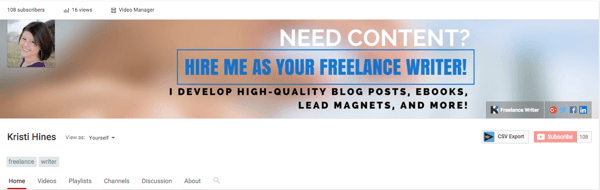
Viimeisenä, mutta ei vähäisimpänä, Google+: n kanssa koko kuva näytetään, jos käyttäjät vierittävät ylöspäin vieraillessaan profiilissasi. Jos ei, he näkevät vain osan kansikuvastasi näin.
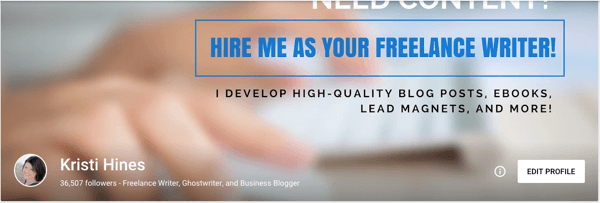
Siksi saatat joutua skannaamaan tekstisi hieman alaspäin kopioimalla mukautettua mallia Canvassa uudelleen ja muokkaamalla sitä vastaavasti. Varmista, että kaikki tekstisi näytetään riippumatta siitä, selittävätkö ihmiset ylöspäin vai eivät.
Kuten näette, on monia tapoja käyttää Canvaa loistavien ammattimallien luomiseen sosiaaliseen mediaan. Ja se oli vain kansikuvaasi! Nyt kun osaat käyttää Canvaa, tässä on joitain lisäkuvia, joita voit luoda sosiaalisen median markkinointiin, sekä vinkkejä kullekin.
# 4: Käsityön mukautetut blogikirjoituskuvat
Tiedätkö, mikä erottaa yhden blogiviestin Twitter-uutissyötteen seuraavasta osasta muista?
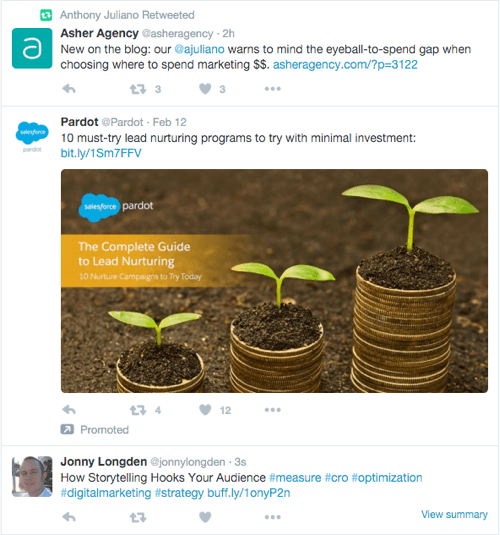
Jos sanoit mukautetun blogikirjoituskuvan, olisit oikeassa. Vaikka Salesforce ei ehkä ole käyttänyt Canvaa yllä olevan kuvan luomiseen, voit. Canva tarjoaa useita malleja sosiaalisen median viesteille.
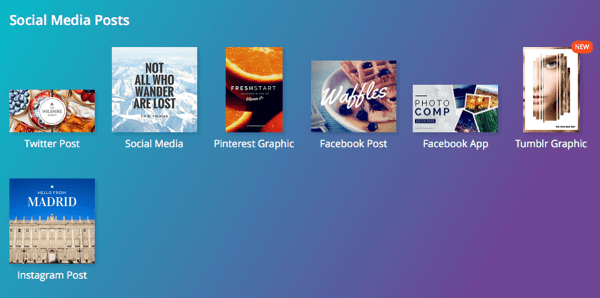
Jos et pidä täällä näkyvistä malleista, voit Tutustu muihin Canvan tarjoamiin malleihin löytääksesi parhaan mukautetulle blogikirjoituskuvallesi.
On muutama muu asia, joka on pidettävä mielessä, kun luot mukautettua blogikuvan kuvaa. Jos esimerkiksi aiot mainostaa blogitekstiäsi Facebookissa mainosten avulla, varmista, että mukautetun blogikirjoituskuvan teksti on alle 20%. Käytä tätä työkalu Facebookista selvittääksesi.
Kun olet luonut mukautetun blogikirjoituskuvan, muuta tiedostonimi sisällyttämällä avainsanat, joille optimoit blogikirjoituksesi. Sitten, riippuen blogiympäristöstäsi, laajennuksistasi ja ulkoasun asetuksista, käytä kuvaa ensin blogiviestissäsi, esillä olevassa kuvakentässä ja blogiviestisi avoimissa kaavioasetuksissa.
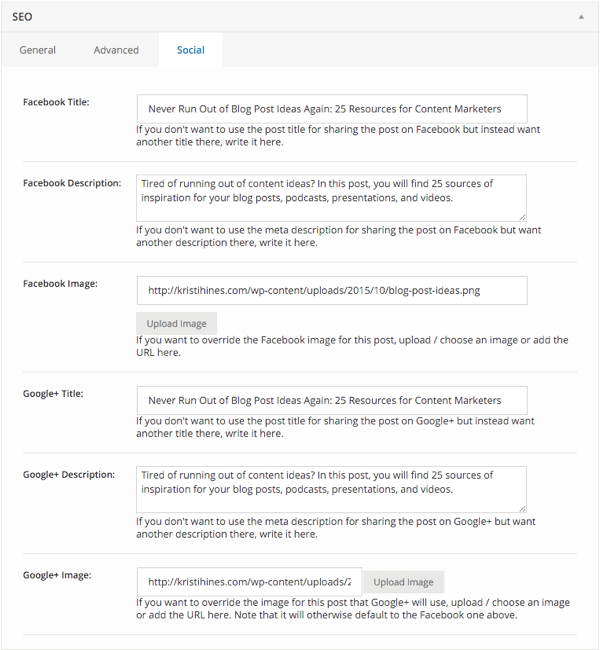
# 5: Tee mukautettuja videon pikkukuvia
Oletko usein pettynyt videon pikkukuvien näyttämiseen? YouTuben, Facebookin ja muiden videoverkkojen avulla voit lisätä mukautetun pikkukuva videoihisi samalla kun lataat niitä tai muokkaat niitä.
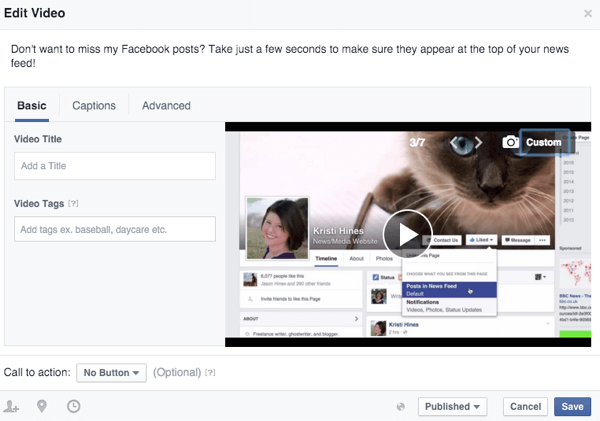
Sinä pystyt lisää todennäköisyyttä, että ihmiset napsauttavat videoitasi tekemällä heille mukautettuja videoiden pikkukuvia. Canva tarjoaa YouTube-pikkukuvan mallin, jonka koko on 1280 x 720.
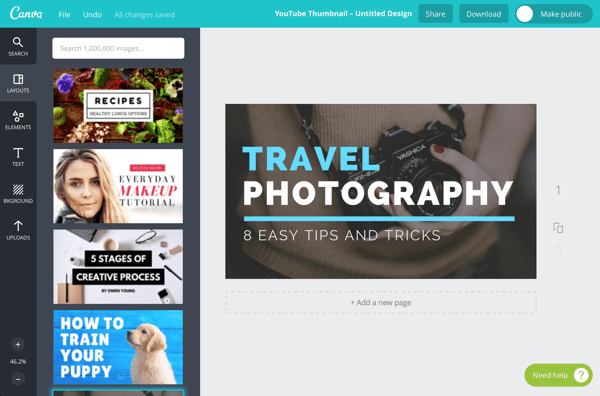
Voit käyttää myös malleja, joilla on 1080p-tarkkuus, kuten Esitys (16: 9) tai Työpöydän taustakuva -malli, jotka molemmat ovat 1920 x 1080. Molemmilla on ulkoasuja, jotka ovat erittäin mukautuvia videoille.
# 6: Tuota visuaalisesti houkuttelevia sosiaalisen median mainoksia
Jos mainostat sosiaalisessa mediassa, tarvitset suuren kuvan, jotta voit kohdistaa kohdeyleisösi huomion. Sinä pystyt valitse useista sosiaalisen median Canva-mainosmalleista ja tavallisista bannerimainoksista.
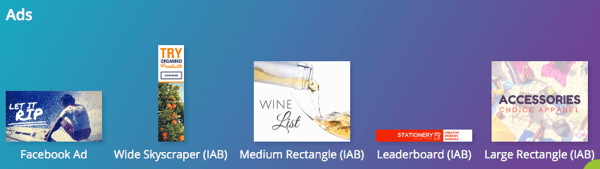
Haluat ehkä katso sosiaalisen viestin malleja Instagram ja Pinterest-mainokset.
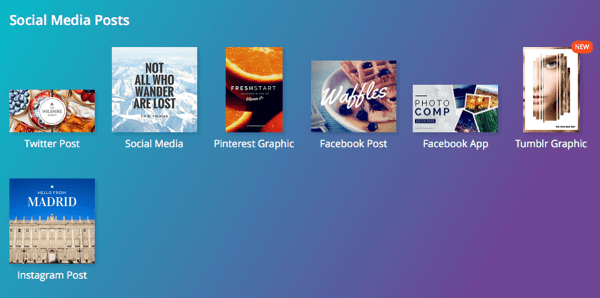
Käytä Suuren suorakulmion mainosmallia, jossa on suuri teksti ja hyvä rajaus LinkedIn-tekstimainokset.
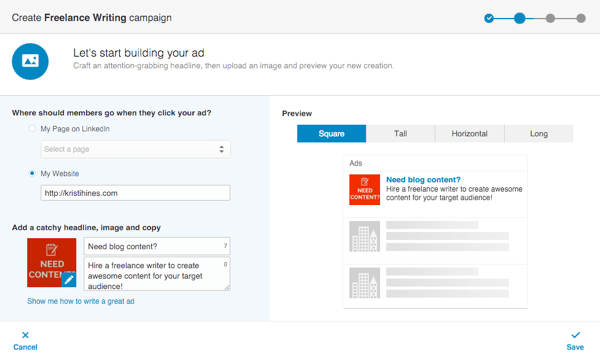
Jos tarvitset inspiraatiota sosiaalisen median mainoksiisi, tutustu AdEspressoon Facebook-mainosgalleria ja Moat's Mainoshakemisto. Huomaa, että jälkimmäinen on tarkoitettu tavallisille bannerinäyttömainoksille, joten ne todennäköisesti rikkovat Facebookin noudattamaa 20%: n tekstisääntöä.
# 7: Liity SlideShare-verkkoon ilman PowerPointia
Jos haluat hyödyntää SlideShare verkko lisätäksesi lisää mediavaihtoehtoja blogiisi, LinkedIn-profiilija sosiaalisen median viestejä, voit käyttää Canvan Presentation-malleja. On olemassa muutama tapa edetä siinä.
Käytä yhtä esitysasettelua
Aloita ensimmäisellä dialla. Sitten kopioi dia luoda lisää dioja ja päivitä teksti vastaavasti.
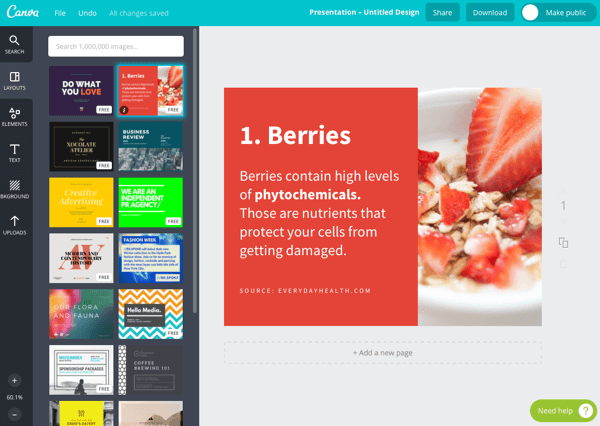
Napsauta + Lisää uusi sivu saadaksesi lisää tyhjiä dioja, joita voit muokata omilla elementeillä, tekstillä ja taustoilla.
Kun olet valmis, lataa diat kuvina tai PDF-tiedostoina.
Käytä useita asetteluja
Aloita ensimmäisellä dialla kuten yllä on esitetty. Sitten napsauta + Lisää uusi sivu. Napsauta uutta lisäämääsi sivua ja valitse vasemmanpuoleisesta sivupalkista toinen ulkoasu.
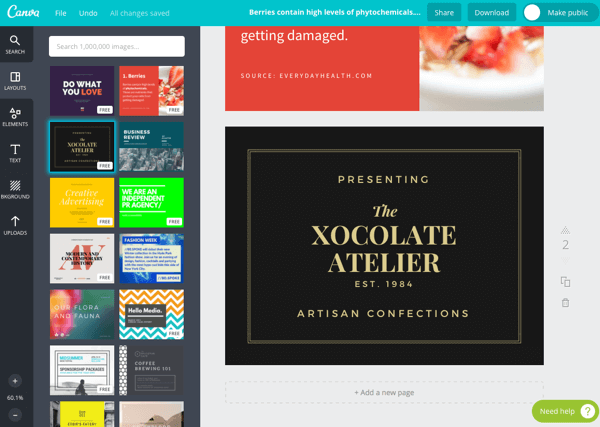
Jatka uusien sivujen lisäämistä ja eri asettelujen valitsemista jokaiselle sivulle diaesityksen luomiseksi vaihtelevasti. Sitten lataa diat kuvina tai täydellisenä PDF-tiedostona.
Käytä erilaisia malleja Canvassa
Käytä samaa ajatusta kuin yllä, vaan sen sijaan, että valitsisit erilaiset asettelut Esitys-mallista, käytä eri asetteluja mallipohjista kaikkialla Canvassa, jotka kaikki voivat olla saman kokoisia. Lataa kukin dio kuvana.
Kun olet lataa kaikki diat kuvina, sinä pystyt pudota ne PowerPointiin tai valitsemasi esitysohjelmisto ja sitten lataa ne SlideShareen.
Tiivistettynä
Kuten näette, Canvan ilmaisella versiolla voit luoda houkuttelevia malleja sosiaalisen median markkinointiin monilla tavoilla. Nämä kuvat auttavat sinua luomaan upean tuotemerkin yrityksellesi, tekemään sisällöstäsi erottuvan uutisissa syöte, rohkaise ihmisiä napsauttamaan mainoksiasi, antamaan sinulle jotain jaettavaa verkostoitumistapahtumissa ja paljon muuta lisää.
Mitä mieltä sinä olet? Mitä muita tapoja käytät Canvaa sosiaalisen median markkinointiin? Jaa suosikkivihjeesi, temppusi ja käyttötarkoituksesi alla olevissa kommenteissa!